FreeFileSync je užitočná multiplatformná aplikácia, ktorá nám pomáha synchronizovať súbory a priečinky medzi rôznymi zariadeniami. Vytvára zálohu našich údajov v lokálnom systéme alebo na akomkoľvek externom zariadení.
FreeFileSync nie je k dispozícii v systéme Ubuntu 20.04 štandardné úložisko. Jeho zdrojový tarball je však k dispozícii na oficiálnych webových stránkach. Od prípravy tejto príručky je najnovšia verzia FreeFileSync 11.5.
Inštalácia FreeFileSync na Ubuntu 20.04
Podľa pokynov uvedených nižšie nainštalujte FreeFileSync na Ubuntu 20.04:
Krok 1: Stiahnite si tarball FreeFileSync
Navštívte oficiálnu webovú stránku FreeFileSync (https: // freefilesync.org /).
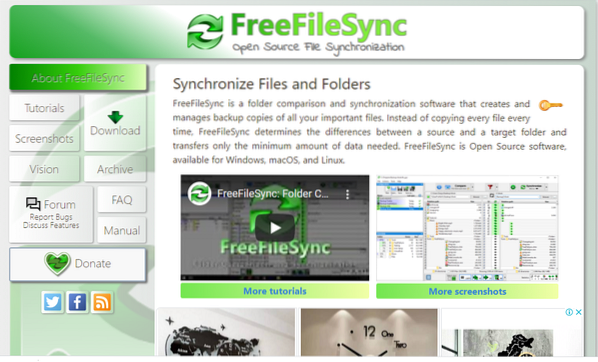
Kliknite na „Stiahnuť“ a vyberte FreeFileSync pre Linux.
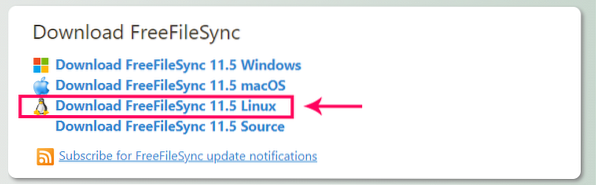
Tarif FreeFileSync sa stiahne v adresári „Na stiahnutie“.
Krok 2: Extrahujte tarball
Po úspešnom stiahnutí FreeFileSync tarballu prejdite do adresára „Downloads“ a rozbaľte tarball pomocou príkazu tar:
$ cd na stiahnutie$ sudo tar -zxvf FreeFileSync_11.5_Linux.decht.gz
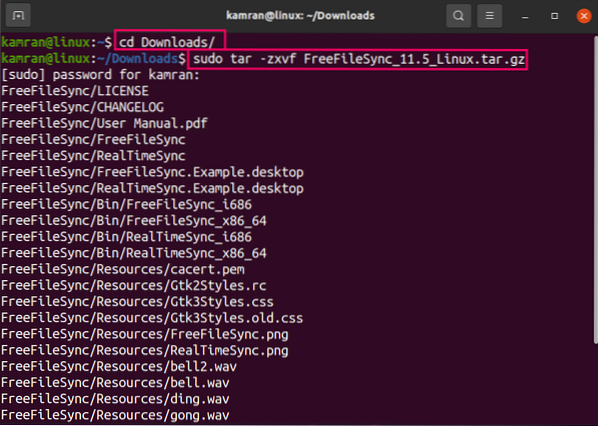
Krok 3: Presuňte FreeFileSync do / opt
Ďalej presuňte adresár FreeFileSync do adresára / opt. Adresár / opt sa používa na ukladanie externých aplikácií a aplikácií tretích strán.
$ sudo mv FreeFileSync / opt
Krok 4: Vytvorte odkaz na aplikáciu FreeFileSync
Tarif FreeFileSync neobsahuje žiadny spustiteľný súbor. Preto musíme vytvoriť zástupcu spustiteľnej aplikácie.
Vykonaním nižšie uvedeného príkazu vytvoríte položku FreeFileSync na ploche:
$ gedit ~ /.local / share / applications / FreeFileSync.desktop
Po vykonaní vyššie uvedeného príkazu sa otvorí textový súbor.
Napíšte nasledujúce riadky a vytvorte záznam FreeFileSync Desktop.
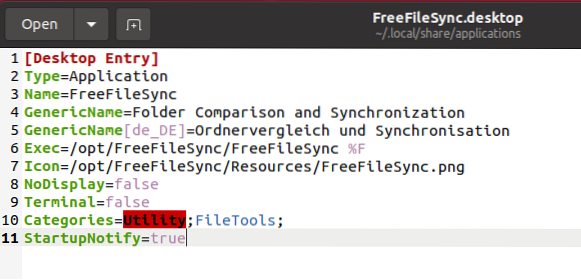
Ďalej súbor uložte a zatvorte.
Spustite a použite aplikáciu FreeFileSync
Po vytvorení zástupcu aplikácie otvorte ponuku aplikácií a vyhľadajte FreeFileSync.
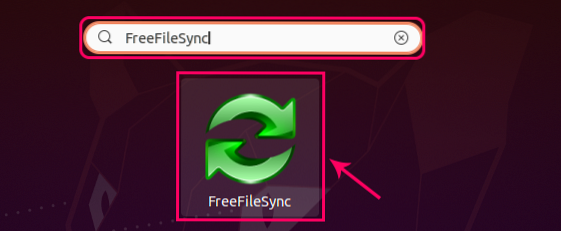
Kliknutím na ikonu aplikácie FreeFileSync aplikáciu otvoríte.
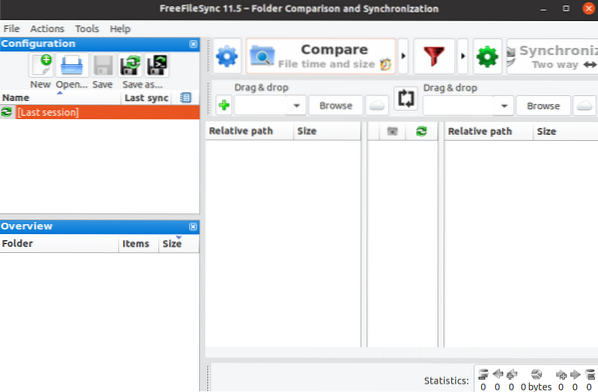
Kliknutím na tlačidlo „+“ pridáte súbory do FreeFileSync.
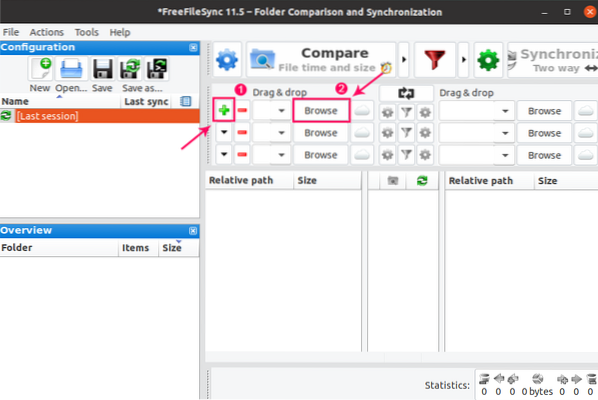
Teraz kliknite na „Prehľadávať“ a pridajte súbory a priečinky.
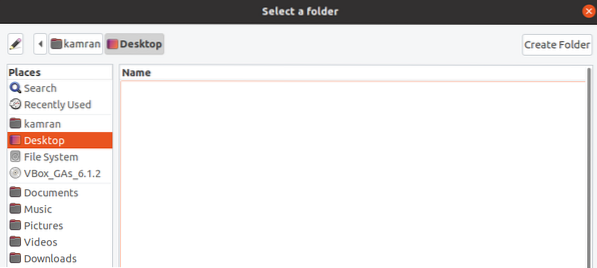
Súbory, ktoré sú priečinkom, budú úspešne pridané.
Kliknutím na „Synchronizácia“ spustíte synchronizáciu súborov a priečinkov.
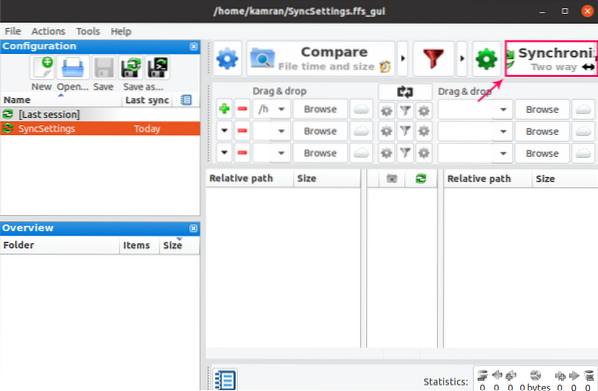
Záver
FreeFileSync je bezplatná aplikácia na synchronizáciu súborov s otvoreným zdrojom. Funguje na viacerých platformách vrátane Linuxu a vytvára zálohy súborov a priečinkov. Táto príručka vysvetľuje inštaláciu FreeFileSync na Ubuntu 20.04.
 Phenquestions
Phenquestions


